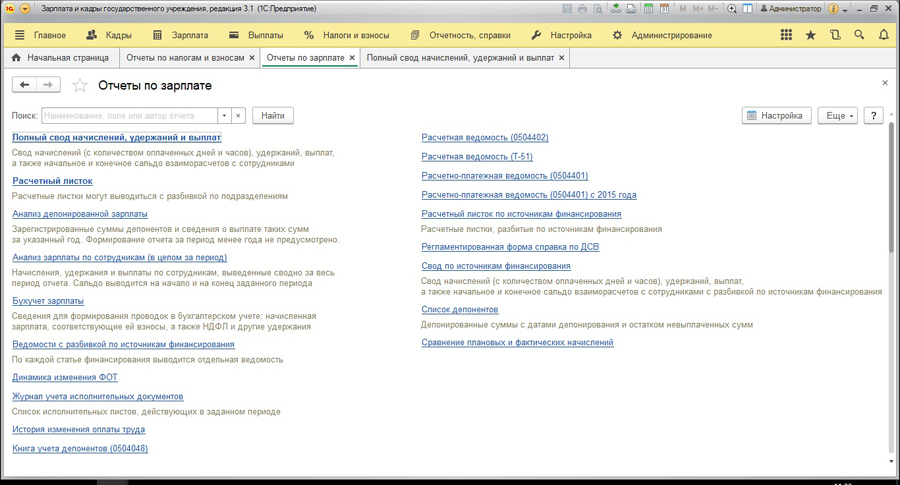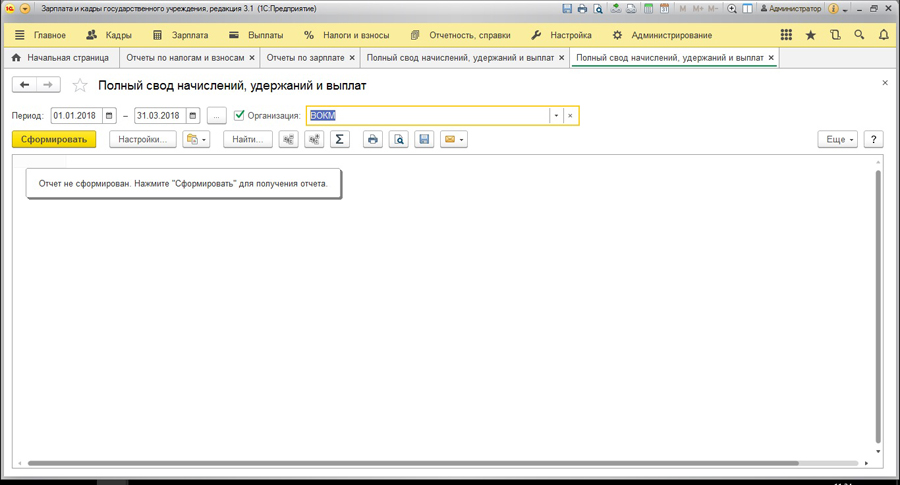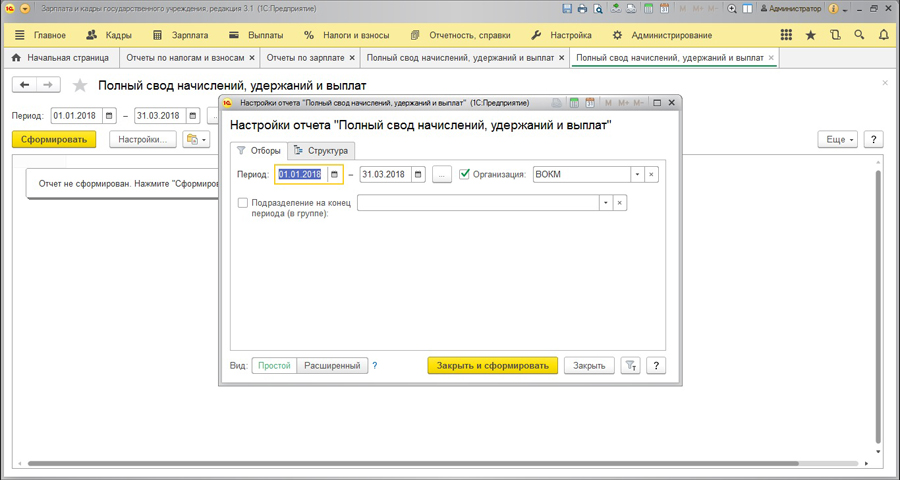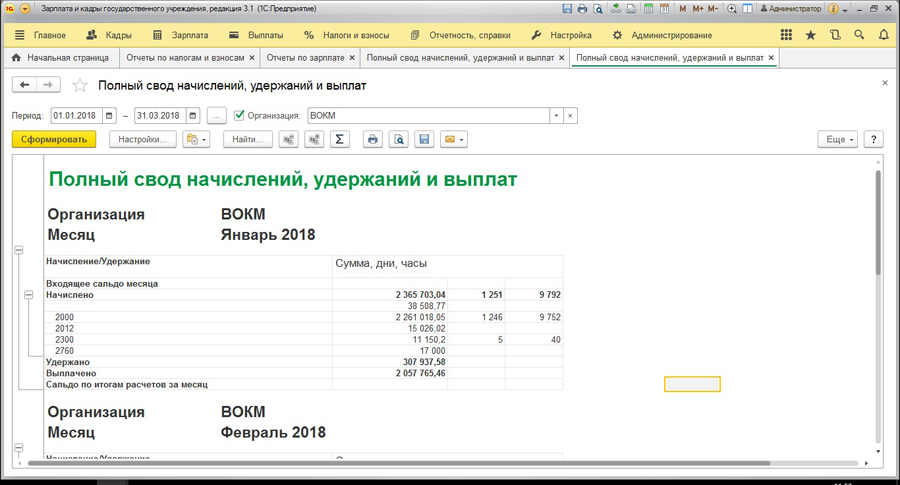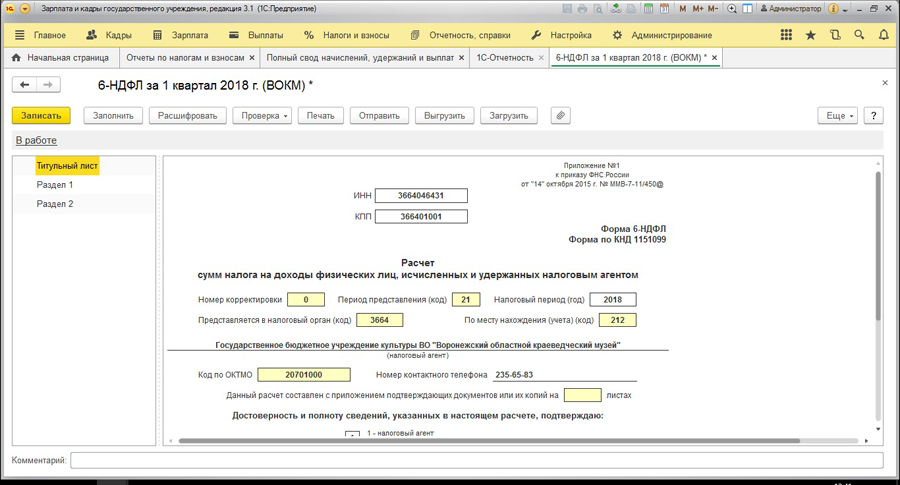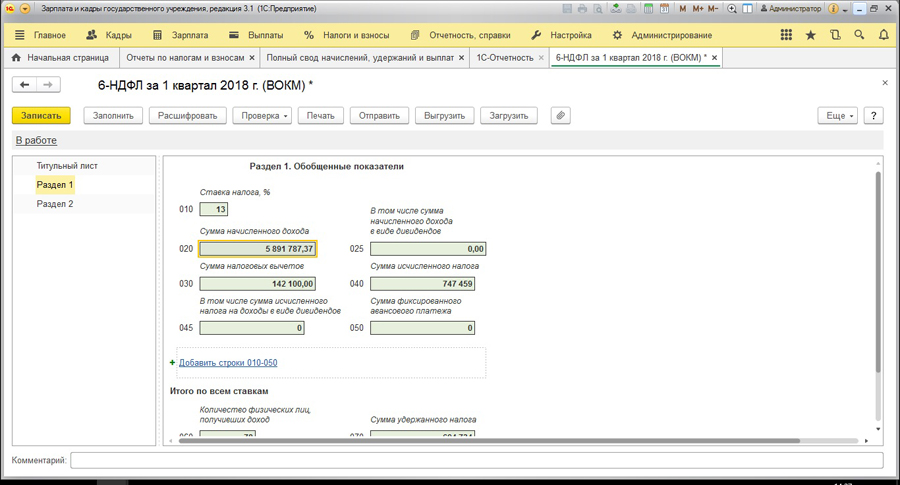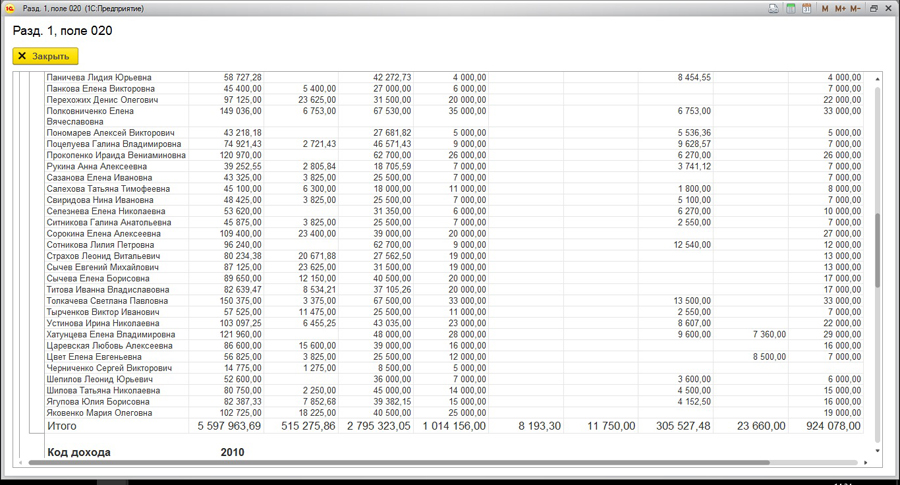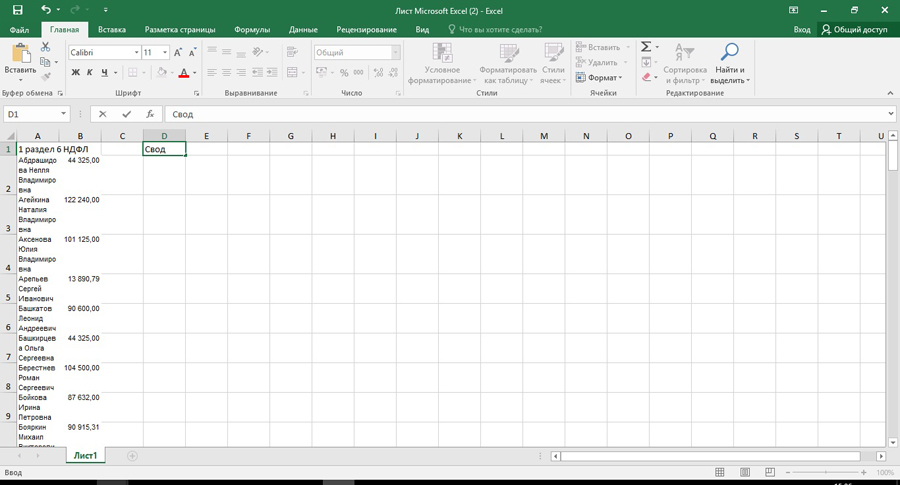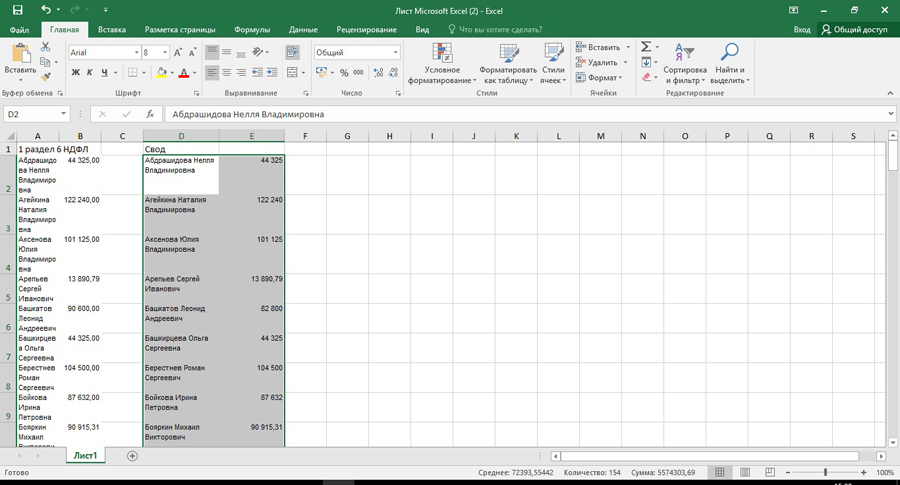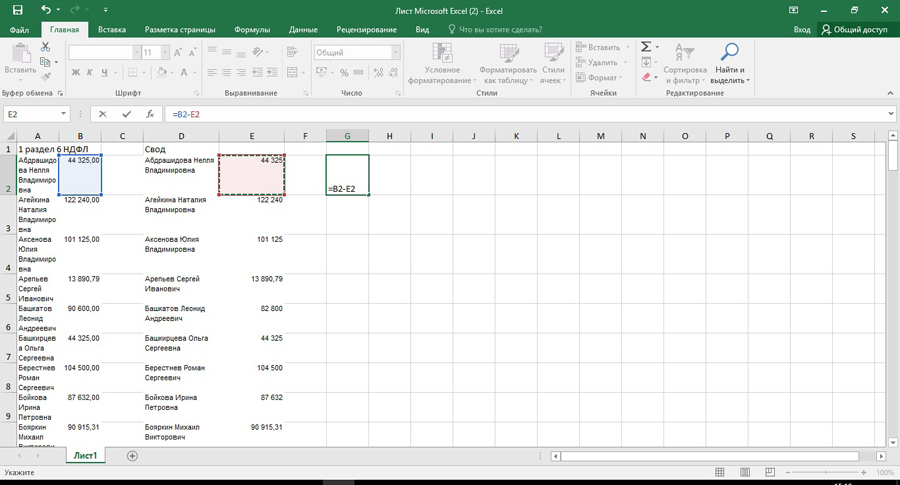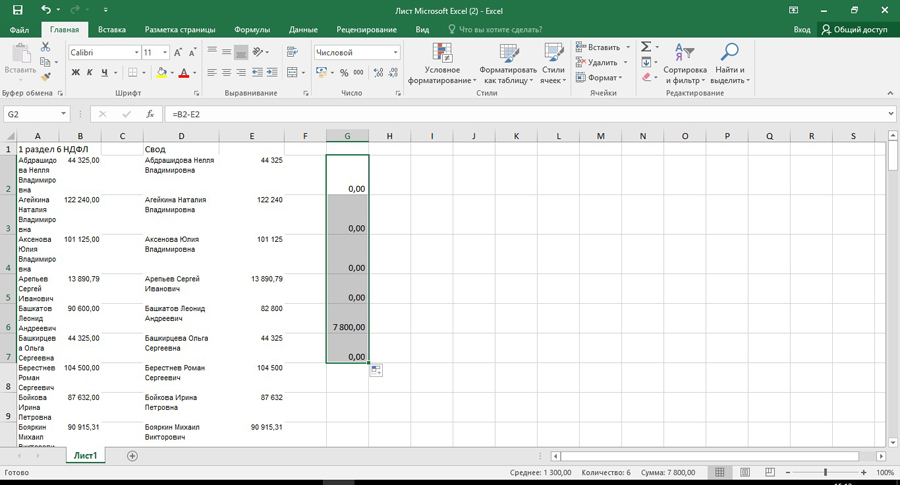Настройка отчета "Полный свод начислений, удержаний и выплат" в разрезе кодов дохода для сверки дохода с первым разделом 6-НДФЛ в "1С:Зарплата и Управление Персоналом 8"
1) В разделе меню Зарплата выбираем пункт "Отчеты по зарплате".
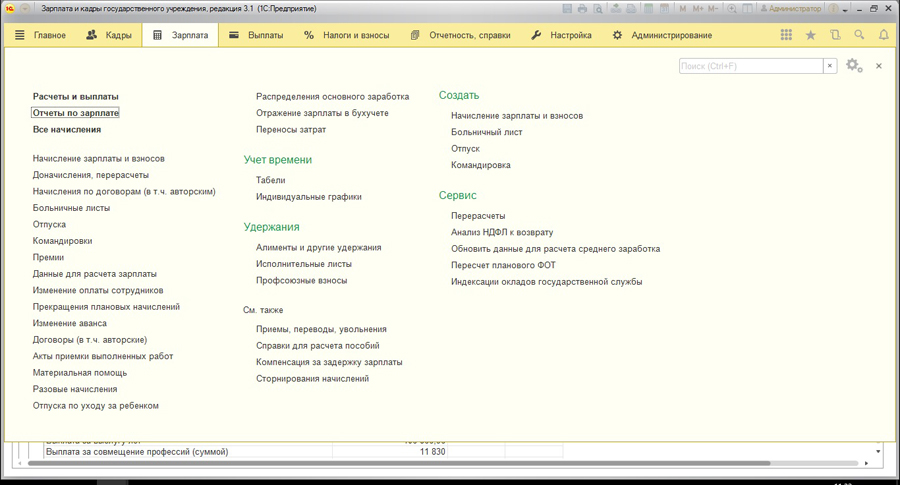
2) Выбираем отчет "Полный свод начислений, удержаний и выплат".
3) Заполняем период формирования отчета и организацию и переходим к настройкам отчета.
4) Открываем расширенный вариант настроек.
5) Переходим в раздел Структура.
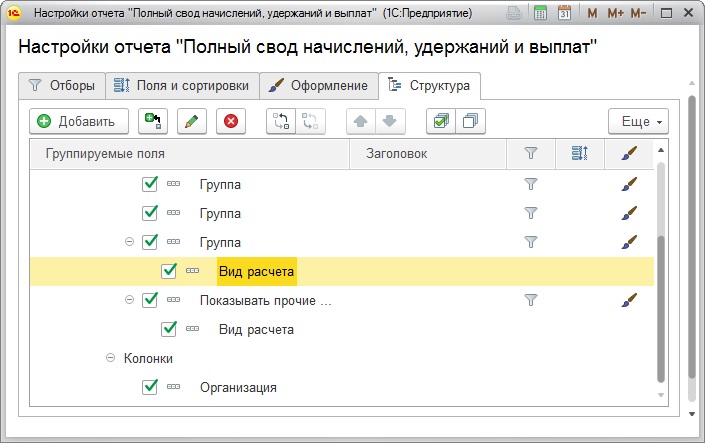
6) Снимаем галочку с пункта Вид расчета и одним щелчком левой кнопки мыши выделяем строку Группа, расположенную выше (строка должна стать желтой).
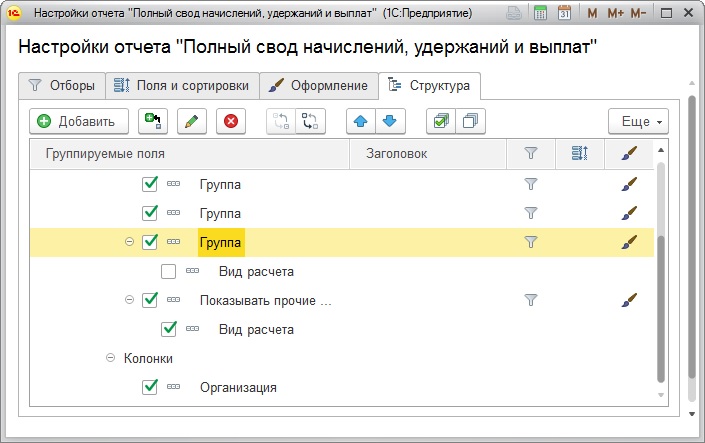
7) Далее по кнопке Добавить раскрываем список Вид расчета (нажав на плюсик слева от пункта вид расчета).
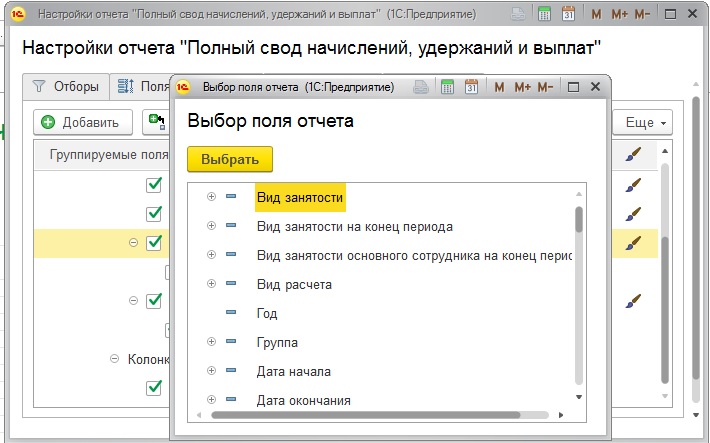
8) В раскрывшемся списке находим пункт Код дохода НДФЛ и двойным щелчком выбираем его.

9) Структура отчета теперь выглядит так:
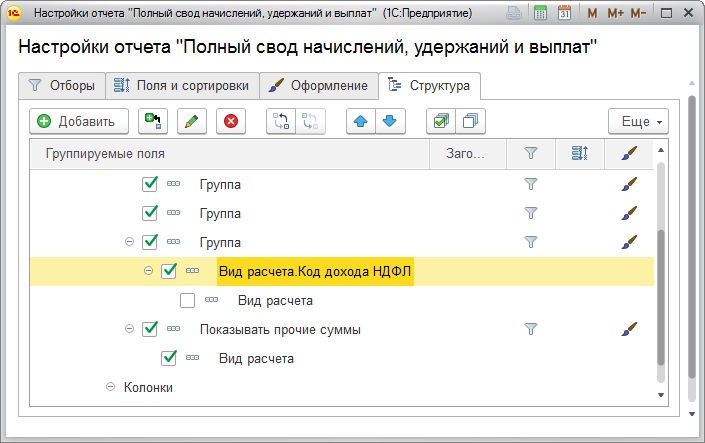
10) Далее нажимаем Закрыть и сформировать.
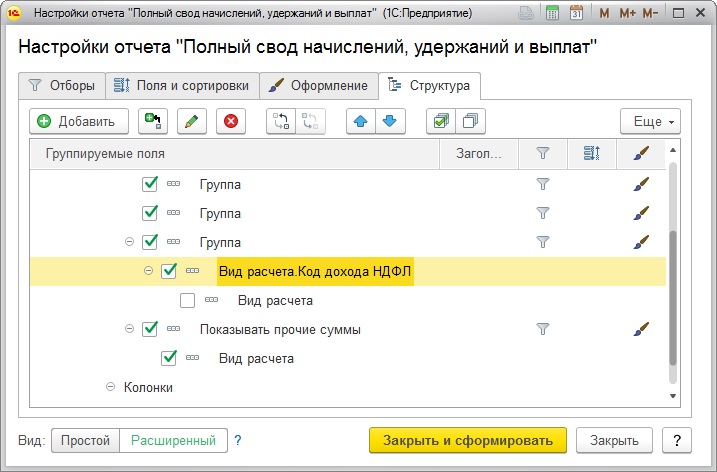
11) Отчет имеет следующий вид:
12) Чтобы увидеть сводные данные за период (без разреза по месяцам), возвращаемся в Настройки -> Структура. Двойным щелчком левой кнопки мыши раскрываем строку Месяц начисления, Организация.
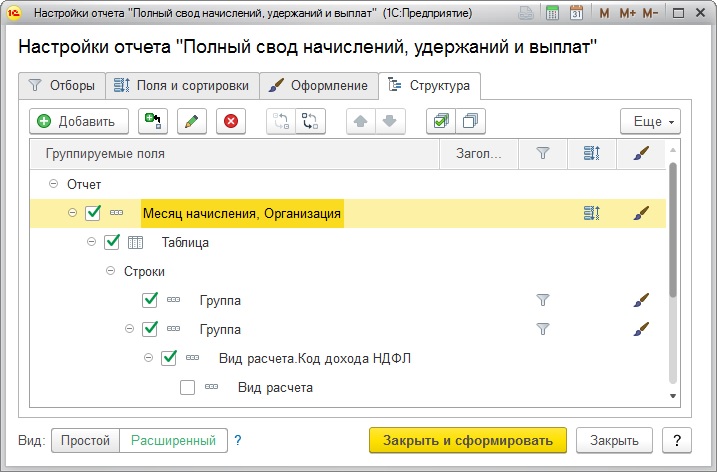
13) Снимаем галочку со строки Месяц начисления, нажимаем Завершить редактирование.
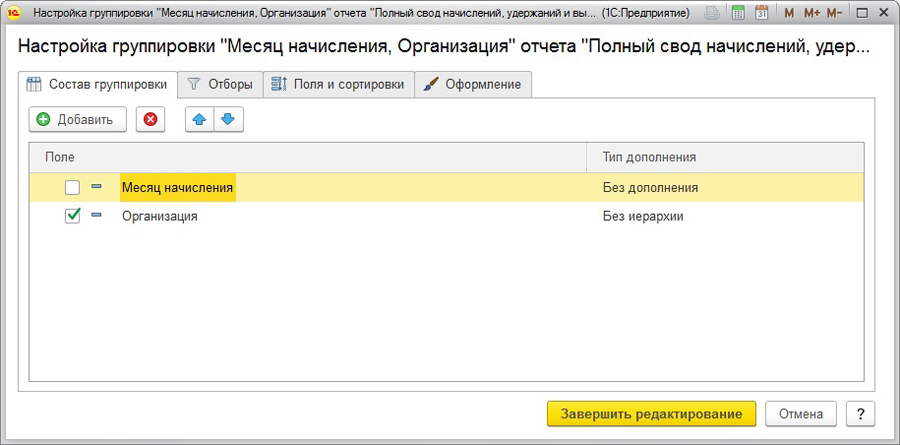
14) Еще раз формируем отчет.
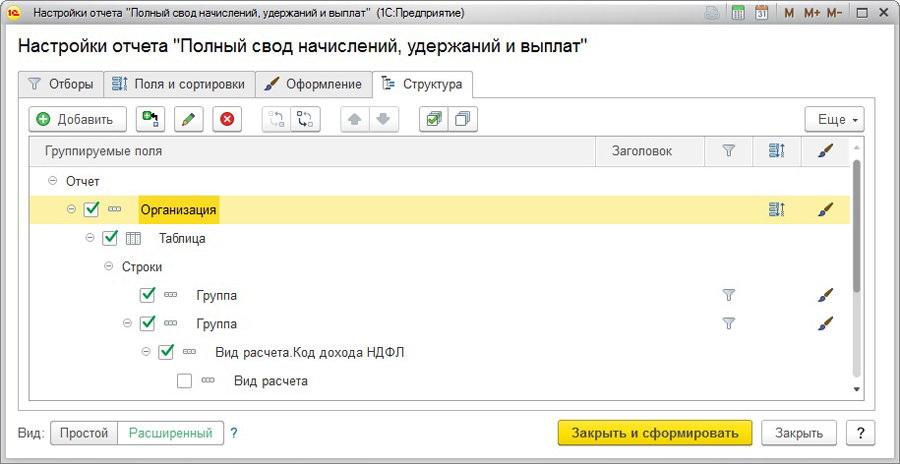
15) Теперь отчет выглядит следующим образом:
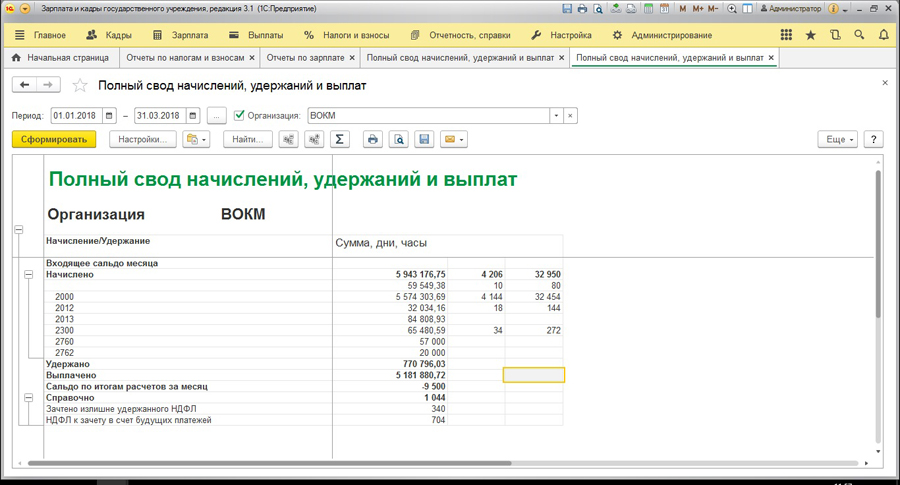
16) Чтобы сохранить этот вариант отчета, нажимаем кнопку сохранения и выбираем Сохранить вариант отчета.
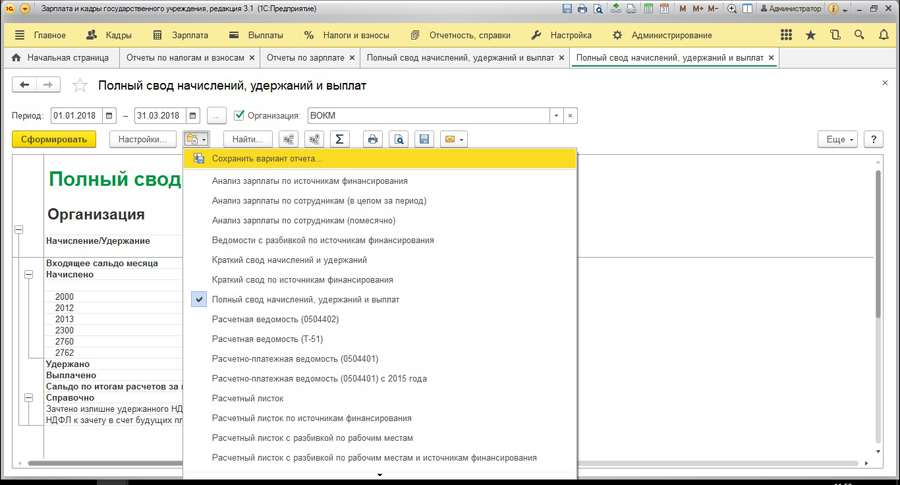
17) Переименовываем его (например, называем Полный свод начислений, удержаний и выплат по кодам дохода), выбираем доступность (для создателя или всех пользователей) и сохраняем.
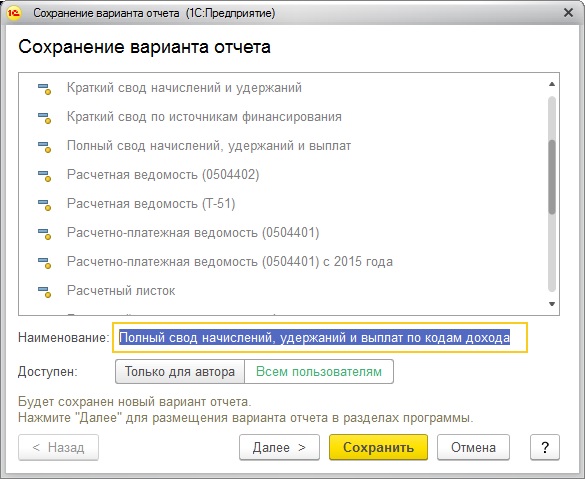
18) Далее для сверки открываем 1 раздел отчета 6-НДФЛ. Переходим в раздел Отчетность, справки и выбираем пункт 1С-Отчетность.
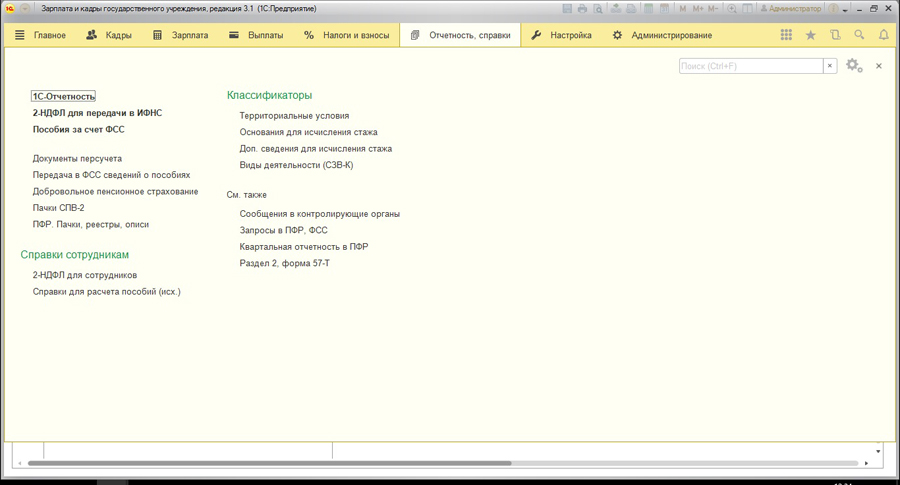
19) По кнопке Создать из папки Отчетность по физлицам двойным щелчком левой кнопки мыши выбираем отчет 6-НДФЛ. (Если отчет уже сфомирован, находим его в списке и открываем двойным щелчком мыши).
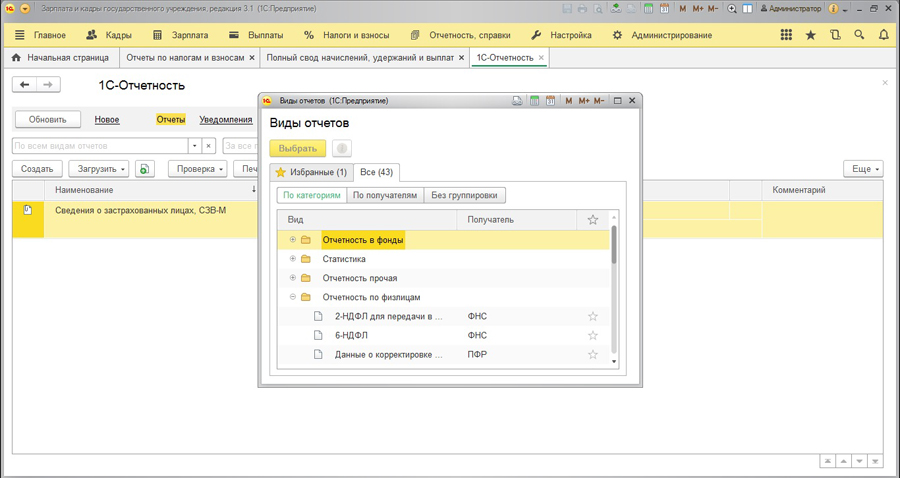
20) Выбираем период (период 6-НДФЛ и период в Полном своде по кодам дохода должны совпадать!) и создаем отчет.
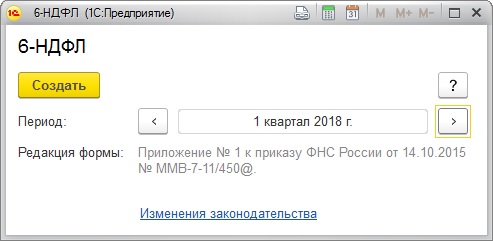
21) Заполняем отчет и переходим в первый раздел.
22) Выделяем одним щелчком сумму в строке 020 и нажимаем кнопку Расшифровать.
23) Откроется окно, в котором мы видим сумму в разрезе кодов доходов. Переходим к сравнению с настроенным ранее сводом. (ВАЖНО: в первом разделе отражается прочий доход, например, по коду 4800, в виде начислений аренды и т.д. Этот доход в Своде не отражен! и сверяется отдельно). На примере мы видим несоответствие суммы по 2000 коду (оклад), и чтобы найти разницу, сверим две расшифровки в Excel.
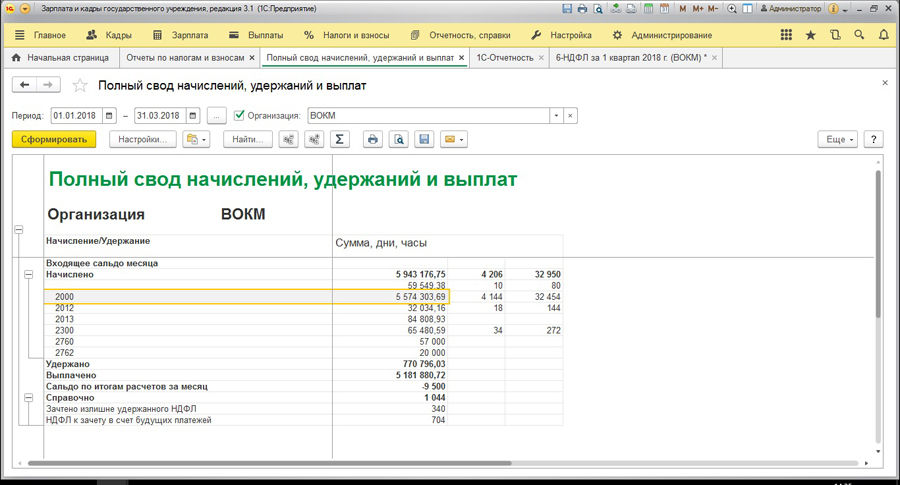
Первый раздел 6-НДФЛ уже расшифрован по сотрудникам в разрезе кодов, поэтому просто копируем его в файл.
Чтобы расшифровать 2000 код по сотрудникам в Своде, по сумме щелкаем правой кнопкой мыши и выбираем пункт Расшифровать.
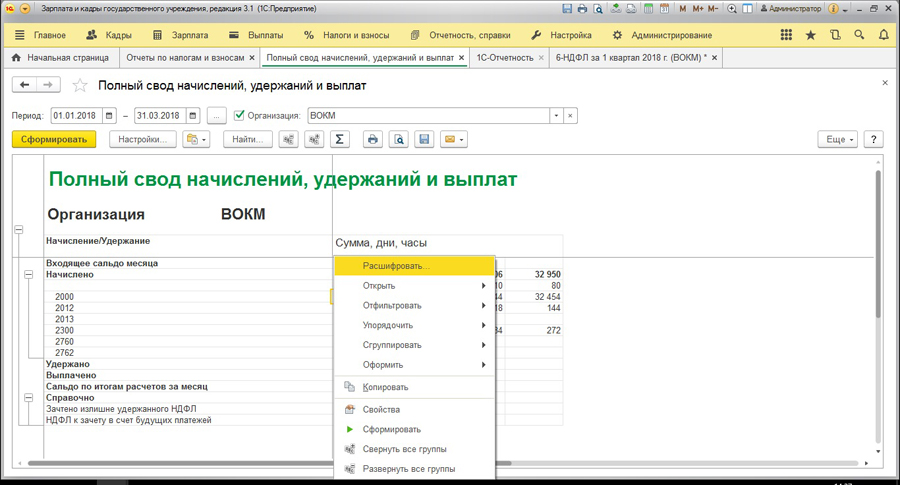
Двойным щелчком левой кнопки мыши выбираем способ расшифровки – по сотрудникам.
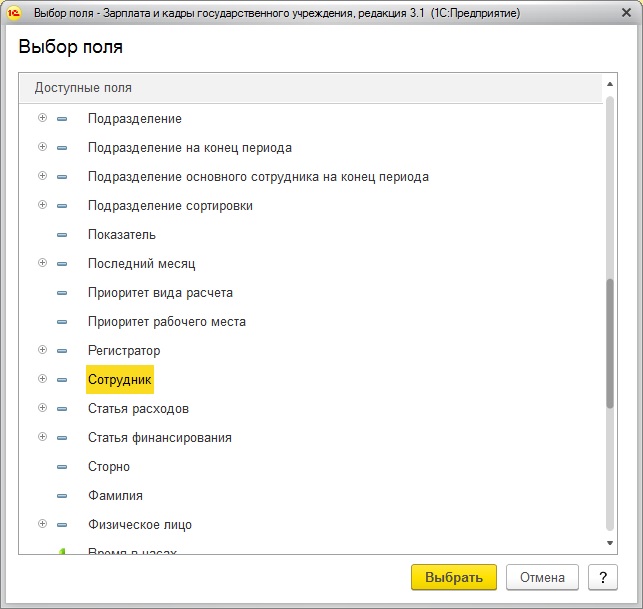
И также переносим сведения по расшифровке документ Excel.
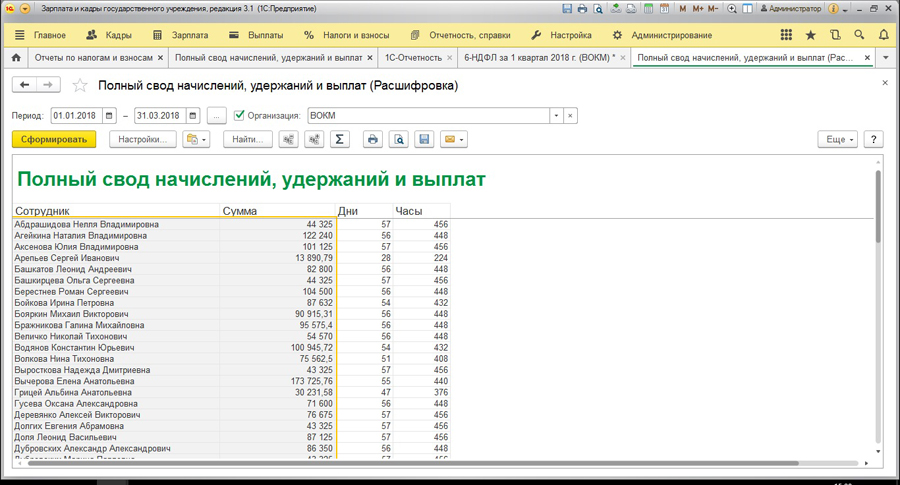
24) Чтобы быстро выявить разницу, запишем в любую свободную ячейку первой строки формулу:
Таким образом, мы сможем отследить, по кому из сотрудников возникла разница, сможем найти причину и устранить ее.
(473) 202-20-10
ссылка на сайт автора обязательна
звоните!